데이터 > 활성 데이터셋 > 데이터 보기...
Data > Active data set > View data...

메모리로 불러온 데이터의 내부 값들을 볼 때 사용한다. 데이터프레임화 된 객체 전체를 보거나, 일부 변수들만 추려서 볼 수도 있다. carData 패키지에 포함된 Prestige 데이터셋을 사용하여 연습해보자. '데이터 > 패키지에 있는 데이터 > 첨부된 패키지에서 데이터셋 읽기...' 기능을 선택하여 Prestige 데이터셋을 선택하자. 그러면, R Commander 상단의 '활성 데이터셋 없음'이 'Prestige'로 바뀐다. 이후 '활성데이터셋 > 데이터 보기...'를 선택하면 아래와 같은 메뉴창이 등장한다.
기본 설정에는 '모든 변수 포함하기'가 선택되어 있다.

데이터셋의 크기가 작거나, 변수의 갯수가 적은 경우는 크게 무리 없이 '모든 변수 포함하기'를 이용할 수 있다.
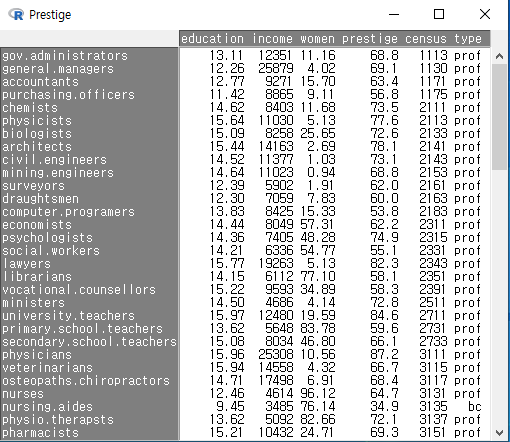
데이터셋에 대한 이해가 깊어지고, 분석의 대상의 명확해지면서 소량의 변수를 중심으로 데이터를 살펴볼 경우도 있다. 이 때는 '모든 변수 포함하기' 설정을 해제하고 필요한 변수들만으로 제한할 수 있다. Prestige 데이터셋에서 교육연수와 수입(연봉)이 직업의 권위에 대한 인식에 어떤 영향을 미치는가를 연구주제로 정했다고 하면, education, income, prestige 등의 변수로 제한할 수 있다:
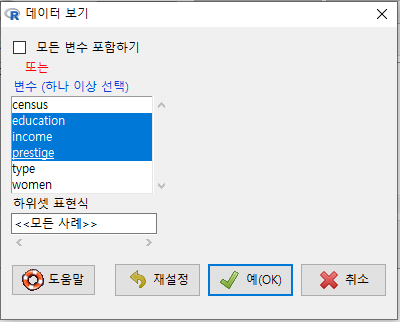
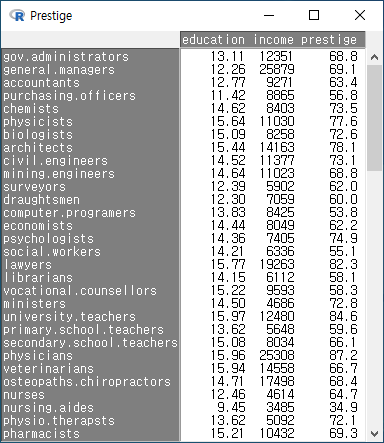
?showData # relimp 패키지의 showData 도움말 보기
data(mtcars)
showData(mtcars)조금 난이도가 있는 고민을 해보자. 데이터셋 내부를 보고자 한다. 그러나, 데이터셋에 대한 기초적인 이해를 확보한 이후, 범위를 좁혀서 통찰력을 키우기 위하여 다양한 방식으로 데이터셋 내부를 보고자 할 수 있다. 몇 개의 변수를 선택하고, 또 요인형 변수의 어느 수준으로 제한된 범위 안에서 데이터셋 내부를 볼 수 있다. 아래 화면에서 원하는 변수를 선택하고, <하위셋 표현식>을 추가한 것을 볼 수 있다. type (직업 유형)에는 bc, prof, wc 라는 수준이 있다는 것을 미리 알고, white collar 직업군 내부의 정보를 보고자 type == "wc"로 제한하도록 하자.
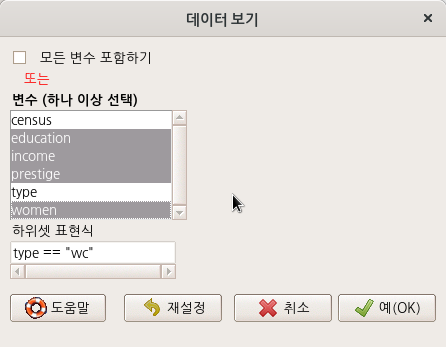
아래의 데이터는 Prestige 데이터셋에서 white collar 직업군으로 제한하여, education, income, prestige, women 변수의 사례를 출력한 결과이다.
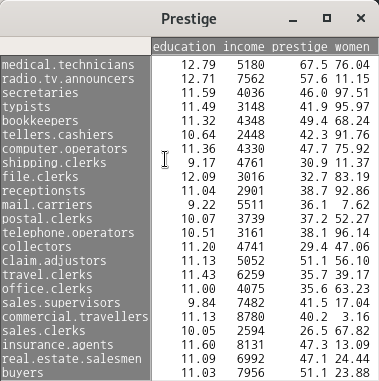
'Data > Active data set' 카테고리의 다른 글
| 6. Set case names... (0) | 2019.09.08 |
|---|---|
| 5. Variables in active data set (0) | 2019.09.08 |
| 4. Help on active data set (if available) (0) | 2019.09.08 |
| 3. Refresh active data set (0) | 2019.05.13 |
| 2. Select active data set... (0) | 2019.05.13 |